Excel公式应用常见错误及处理
解决Excel使用中的公式错误及常见问题

解决Excel使用中的公式错误及常见问题Excel是一款非常强大的办公软件,广泛应用于各行各业。
然而,在使用Excel的过程中,我们常常会遇到各种公式错误和常见问题。
本文将从几个常见的问题入手,为大家解决Excel使用中的公式错误。
首先,我们来谈谈最常见的公式错误之一——#DIV/0!错误。
这个错误通常发生在一个公式的分母为零的情况下。
当我们在计算一个除法运算时,如果分母为零,Excel会返回一个#DIV/0!错误。
要解决这个问题,我们可以使用IF函数来检查分母是否为零,如果是,则返回一个自定义的错误提示,例如“除数不能为零”。
其次,让我们来看看另一个常见的公式错误——#VALUE!错误。
这个错误通常发生在一个公式中使用了错误的数据类型。
例如,当我们尝试将一个非数字的值进行数学运算时,Excel会返回一个#VALUE!错误。
要解决这个问题,我们需要确保在进行数学运算之前,所使用的数据是正确的数据类型。
我们可以使用函数如ISNUMBER来检查数据是否为数字,如果不是,则返回一个自定义的错误提示,例如“非法数值”。
接下来,我们来谈谈一个稍微复杂一些的问题——循环引用错误。
循环引用错误通常发生在一个公式中引用了自身或者引用了其他单元格中的公式,从而导致Excel陷入无限循环的计算中。
要解决这个问题,我们可以通过调整公式的引用范围或者重新设计公式来避免循环引用。
如果我们确实需要使用循环引用,我们可以在Excel的选项中启用“迭代计算”,这样Excel会在一定次数的计算后停止循环。
最后,让我们来讨论一下公式中的相对引用和绝对引用问题。
在Excel中,公式默认是相对引用的,这意味着当我们复制一个公式到其他单元格时,公式中的引用会相应地改变。
然而,有时候我们希望某些引用保持不变,这时就需要使用绝对引用。
在公式中,我们可以使用$符号来指定绝对引用。
例如,$A$1表示绝对引用单元格A1,$A1表示列A绝对引用,A$1表示行1绝对引用。
Excel公式计算中的错误处理和异常情况解决方案总结与回顾

Excel公式计算中的错误处理和异常情况解决方案总结与回顾Excel公式是Excel软件中非常重要的功能之一,它可以帮助用户进行各种数学计算、数据分析和数据处理等操作。
然而,在使用Excel公式进行计算的过程中,我们常常会遇到各种错误和异常情况,这给我们的工作带来了不小的困扰。
因此,本文将对Excel公式计算中的错误处理和异常情况解决方案进行总结与回顾。
首先,我们来看一些常见的Excel公式计算错误。
在使用Excel公式时,我们经常会遇到的一个问题是“#DIV/0!”错误。
这个错误通常是由于在公式中除数为0导致的。
解决这个问题的方法是使用IF函数来判断除数是否为0,如果为0则返回一个自定义的错误提示,避免出现“#DIV/0!”错误。
另一个常见的错误是“#VALUE!”错误,这个错误通常是由于公式中的某个参数类型错误导致的。
解决这个问题的方法是使用函数来判断参数类型是否正确,如果不正确则返回一个自定义的错误提示。
例如,可以使用ISNUMBER函数来判断参数是否为数字,如果不是则返回一个自定义的错误提示。
除了上述两种常见的错误外,我们还会遇到其他一些错误,如“#REF!”错误、“#NAME?”错误等。
对于这些错误,我们可以使用IFERROR函数来处理。
IFERROR函数可以判断公式是否出现错误,如果出现错误则返回一个自定义的结果,如果没有错误则返回公式的计算结果。
这样可以避免错误的结果被显示出来,使公式的计算更加准确和可靠。
除了错误处理外,我们还需要注意处理一些特殊的异常情况。
例如,在进行数据分析时,我们经常会遇到一些无效的数据或者缺失的数据。
对于这些情况,我们可以使用函数来进行处理。
例如,可以使用IF函数来判断数据是否有效,如果无效则返回一个自定义的结果,如果有效则进行相应的计算。
另外,对于缺失的数据,我们可以使用IFNA函数来进行处理。
IFNA函数可以判断数据是否缺失,如果缺失则返回一个自定义的结果,如果不缺失则进行相应的计算。
如何解决Excel中常见的公式计算错误问题
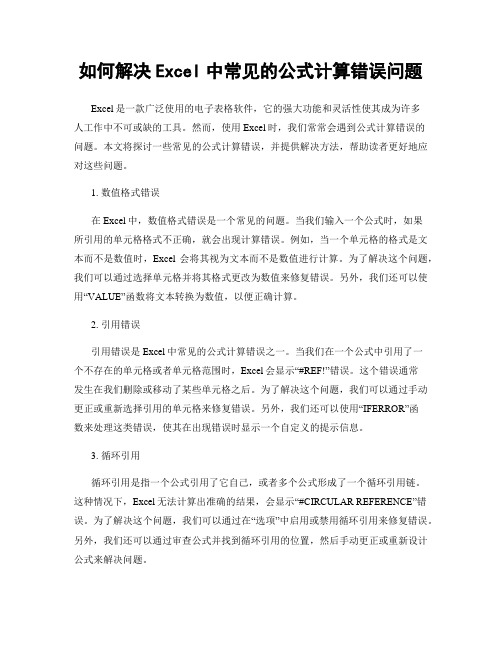
如何解决Excel中常见的公式计算错误问题Excel是一款广泛使用的电子表格软件,它的强大功能和灵活性使其成为许多人工作中不可或缺的工具。
然而,使用Excel时,我们常常会遇到公式计算错误的问题。
本文将探讨一些常见的公式计算错误,并提供解决方法,帮助读者更好地应对这些问题。
1. 数值格式错误在Excel中,数值格式错误是一个常见的问题。
当我们输入一个公式时,如果所引用的单元格格式不正确,就会出现计算错误。
例如,当一个单元格的格式是文本而不是数值时,Excel会将其视为文本而不是数值进行计算。
为了解决这个问题,我们可以通过选择单元格并将其格式更改为数值来修复错误。
另外,我们还可以使用“VALUE”函数将文本转换为数值,以便正确计算。
2. 引用错误引用错误是Excel中常见的公式计算错误之一。
当我们在一个公式中引用了一个不存在的单元格或者单元格范围时,Excel会显示“#REF!”错误。
这个错误通常发生在我们删除或移动了某些单元格之后。
为了解决这个问题,我们可以通过手动更正或重新选择引用的单元格来修复错误。
另外,我们还可以使用“IFERROR”函数来处理这类错误,使其在出现错误时显示一个自定义的提示信息。
3. 循环引用循环引用是指一个公式引用了它自己,或者多个公式形成了一个循环引用链。
这种情况下,Excel无法计算出准确的结果,会显示“#CIRCULAR REFERENCE”错误。
为了解决这个问题,我们可以通过在“选项”中启用或禁用循环引用来修复错误。
另外,我们还可以通过审查公式并找到循环引用的位置,然后手动更正或重新设计公式来解决问题。
4. 除以零错误当我们在一个公式中除以零时,Excel会显示“#DIV/0!”错误。
这个错误通常发生在我们的公式中包含了一个除法运算,并且除数为零时。
为了解决这个问题,我们可以使用“IF”函数来检查除数是否为零,如果是,则显示一个自定义的提示信息。
另外,我们还可以使用条件格式化功能来将除以零的结果标记为错误,以便更容易地发现和修复这个问题。
Excel公式常见错误排除

Excel公式常见错误排除在使用Excel进行数据计算和分析时,我们常常会使用各种公式来实现各种功能。
然而,由于操作不当或疏忽,我们可能会遇到一些常见的公式错误。
本文将介绍一些常见的Excel公式错误,并提供相应的排除方法,以帮助读者在使用Excel时更加顺利地处理数据。
一、数字错误1. 除零错误:当我们在一个公式中出现除以零的操作时,Excel会返回一个错误值"#DIV/0!"。
为了避免这种错误,我们可以使用IFERROR函数来避免出现除零错误。
例如,在公式=A1/B1中,我们可以将其修改为=IFERROR(A1/B1,0),这样当B1为零时,将会返回0而不是错误值。
2. 数值错误:当我们操作的值包含非数字字符时,如将一个文本值与数字相加,Excel会返回一个错误值"#VALUE!"。
我们可以使用ISNUMBER函数来检查数值是否合法。
例如,在公式=IF(ISNUMBER(A1),A1*B1,"输入无效")中,若A1为非数字,则返回"输入无效"。
二、引用错误3. 单元格引用错误:当我们在公式中引用不存在的单元格时,Excel 会返回一个错误值"#REF!"。
为了避免这种错误,我们可以先确认所引用的单元格是否存在,或者使用VLOOKUP等函数来动态查找目标单元格。
4. 跨工作表引用错误:当我们在公式中引用其他工作表中的数据时,如果工作表不存在或被删除,Excel会返回一个错误值"#REF!"。
为了避免这种错误,我们可以使用INDIRECT函数来动态引用其他工作表中的数据。
例如,在公式=INDIRECT("'Sheet2'!A1")中,如果Sheet2工作表不存在,则返回一个错误值。
三、逻辑错误5. 逻辑错误:逻辑错误指的是公式中包含的逻辑判断有误,导致计算结果不符合预期。
解决Excel中公式计算错误的常见问题
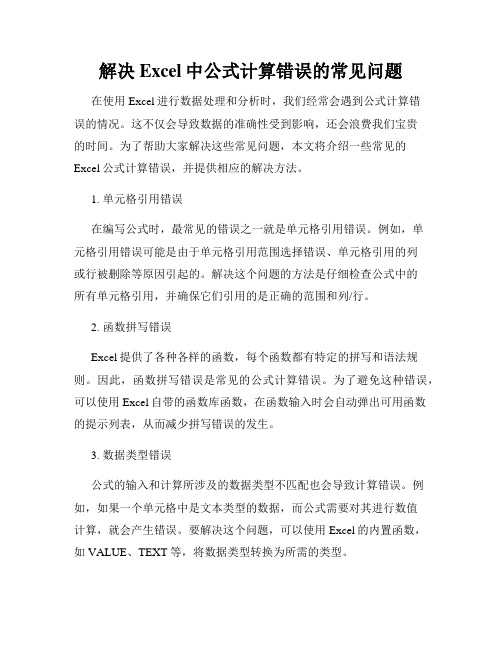
解决Excel中公式计算错误的常见问题在使用Excel进行数据处理和分析时,我们经常会遇到公式计算错误的情况。
这不仅会导致数据的准确性受到影响,还会浪费我们宝贵的时间。
为了帮助大家解决这些常见问题,本文将介绍一些常见的Excel公式计算错误,并提供相应的解决方法。
1. 单元格引用错误在编写公式时,最常见的错误之一就是单元格引用错误。
例如,单元格引用错误可能是由于单元格引用范围选择错误、单元格引用的列或行被删除等原因引起的。
解决这个问题的方法是仔细检查公式中的所有单元格引用,并确保它们引用的是正确的范围和列/行。
2. 函数拼写错误Excel提供了各种各样的函数,每个函数都有特定的拼写和语法规则。
因此,函数拼写错误是常见的公式计算错误。
为了避免这种错误,可以使用Excel自带的函数库函数,在函数输入时会自动弹出可用函数的提示列表,从而减少拼写错误的发生。
3. 数据类型错误公式的输入和计算所涉及的数据类型不匹配也会导致计算错误。
例如,如果一个单元格中是文本类型的数据,而公式需要对其进行数值计算,就会产生错误。
要解决这个问题,可以使用Excel的内置函数,如VALUE、TEXT等,将数据类型转换为所需的类型。
4. 数值格式错误在进行数值计算时,可能会遇到一些特定的数值格式错误。
例如,如果单元格中包含有误的科学计数法表示方式,Excel可能无法正确识别。
为了解决这个问题,可以采用合适的数值格式化方式,如文本格式、按百分比格式显示等。
5. 循环引用错误循环引用错误是指一个公式在计算过程中反复引用自己,从而导致Excel无法计算。
这通常是由于公式本身的错误逻辑或循环引用的设置错误引起的。
要解决这个问题,需要检查公式是否存在逻辑错误,并确保循环引用的设置是正确的。
6. 数据范围错误在一些需要应用函数的情况下,如果数据范围选择错误,也会导致计算错误。
比如,在SUM函数中选择了错误的数据范围,结果就会产生错误。
要解决这个问题,可以仔细检查每个函数中的数据范围,并确保范围的选择是准确的。
Excel中的公式常见错误及解决方法

Excel中的公式常见错误及解决方法在日常工作中,Excel是我们不可或缺的工具之一。
它的强大功能可以帮助我们完成各种复杂的数据处理和分析任务。
然而,由于操作疏忽或者对公式的理解不够深入,我们常常会遇到各种公式错误。
本文将介绍Excel中常见的公式错误以及相应的解决方法。
一、#DIV/0!错误当我们在计算过程中除数为零时,Excel会显示#DIV/0!错误。
这种错误通常发生在使用除法运算符“/”进行计算时。
解决这个问题的方法很简单,我们只需要在公式中添加一个条件判断,避免出现除数为零的情况。
例如,我们可以使用IF函数来判断除数是否为零,如果为零则返回0,否则进行正常的计算。
二、#VALUE!错误当我们在公式中使用了错误的数据类型时,Excel会显示#VALUE!错误。
这种错误通常发生在使用函数时,函数要求的参数类型与实际提供的参数类型不匹配。
解决这个问题的方法是检查函数的参数类型,并确保提供的参数类型正确。
另外,我们还可以使用IFERROR函数来处理这种错误,将错误的结果替换为我们指定的值。
三、#REF!错误当我们在公式中引用了不存在的单元格或者范围时,Excel会显示#REF!错误。
这种错误通常发生在我们删除了某个单元格或者整行整列时。
解决这个问题的方法是检查公式中的引用,确保引用的单元格或者范围存在。
如果我们确实需要删除某个单元格或者范围,可以使用INDIRECT函数来动态引用单元格或者范围,这样即使删除了相应的单元格或者范围,公式仍然可以正常计算。
四、#NAME?错误当我们在公式中使用了Excel不认识的函数名或者命名范围时,Excel会显示#NAME?错误。
这种错误通常发生在我们输入函数名或者命名范围时出现拼写错误或者大小写错误。
解决这个问题的方法是检查函数名或者命名范围的拼写和大小写,确保它们与实际的函数名或者命名范围一致。
五、#NUM!错误当我们在公式中使用了不合法的数值时,Excel会显示#NUM!错误。
Excel公式常见错误及解决方法
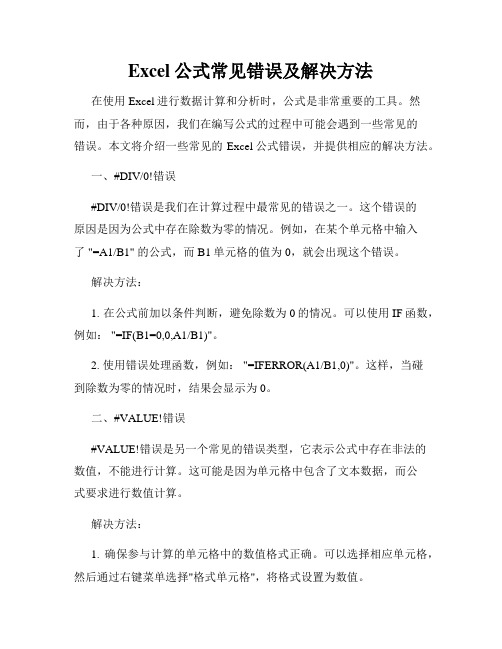
Excel公式常见错误及解决方法在使用Excel进行数据计算和分析时,公式是非常重要的工具。
然而,由于各种原因,我们在编写公式的过程中可能会遇到一些常见的错误。
本文将介绍一些常见的Excel公式错误,并提供相应的解决方法。
一、#DIV/0!错误#DIV/0!错误是我们在计算过程中最常见的错误之一。
这个错误的原因是因为公式中存在除数为零的情况。
例如,在某个单元格中输入了 "=A1/B1" 的公式,而B1单元格的值为0,就会出现这个错误。
解决方法:1. 在公式前加以条件判断,避免除数为0的情况。
可以使用IF函数,例如: "=IF(B1=0,0,A1/B1)"。
2. 使用错误处理函数,例如: "=IFERROR(A1/B1,0)"。
这样,当碰到除数为零的情况时,结果会显示为0。
二、#VALUE!错误#VALUE!错误是另一个常见的错误类型,它表示公式中存在非法的数值,不能进行计算。
这可能是因为单元格中包含了文本数据,而公式要求进行数值计算。
解决方法:1. 确保参与计算的单元格中的数值格式正确。
可以选择相应单元格,然后通过右键菜单选择"格式单元格",将格式设置为数值。
2. 使用函数进行数值的转换。
例如,使用VALUE函数将文本转换为数值:"=VALUE(A1)"。
三、#REF!错误#REF!错误表示公式中存在无效的引用。
这可能是因为在公式中引用了不存在的单元格、列或行,或者引用范围不正确。
解决方法:1. 检查所有参与公式运算的单元格的引用范围。
确保所引用的单元格存在,并且在正确的位置。
2. 使用名称管理器来管理公式中的引用。
选择"公式"选项卡,点击"名称管理器",可以创建、编辑和删除名称,并在公式中使用这些名称作为引用。
四、#N/A错误#N/A错误表示公式无法返回有效的数值,通常是因为公式中的查找函数(如VLOOKUP或HLOOKUP)无法找到匹配的数值。
Excel公式错误排查技巧
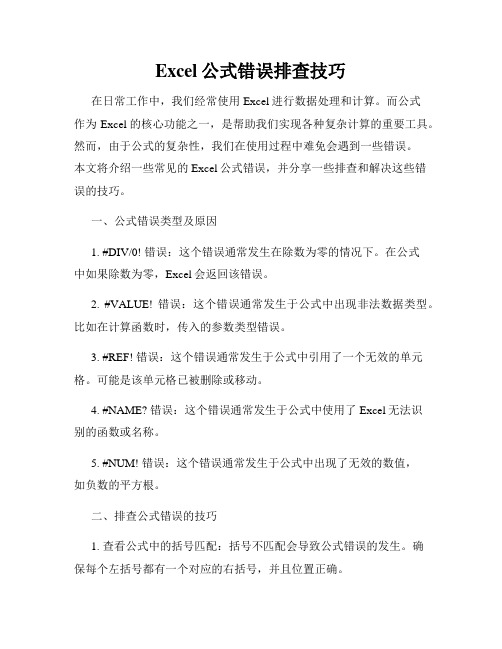
Excel公式错误排查技巧在日常工作中,我们经常使用Excel进行数据处理和计算。
而公式作为Excel的核心功能之一,是帮助我们实现各种复杂计算的重要工具。
然而,由于公式的复杂性,我们在使用过程中难免会遇到一些错误。
本文将介绍一些常见的Excel公式错误,并分享一些排查和解决这些错误的技巧。
一、公式错误类型及原因1. #DIV/0! 错误:这个错误通常发生在除数为零的情况下。
在公式中如果除数为零,Excel会返回该错误。
2. #VALUE! 错误:这个错误通常发生于公式中出现非法数据类型。
比如在计算函数时,传入的参数类型错误。
3. #REF! 错误:这个错误通常发生于公式中引用了一个无效的单元格。
可能是该单元格已被删除或移动。
4. #NAME? 错误:这个错误通常发生于公式中使用了Excel无法识别的函数或名称。
5. #NUM! 错误:这个错误通常发生于公式中出现了无效的数值,如负数的平方根。
二、排查公式错误的技巧1. 查看公式中的括号匹配:括号不匹配会导致公式错误的发生。
确保每个左括号都有一个对应的右括号,并且位置正确。
2. 检查引用单元格是否存在:如果公式引用的单元格被删除或移动,将会出现#REF!错误。
尽量避免删除或移动公式所引用的单元格。
3. 检查函数参数类型和个数:函数的参数类型和个数必须与函数要求一致。
确保传入的参数正确无误。
4. 使用条件语句处理异常情况:通过使用条件语句(如IF函数)来处理可能出现的异常情况,避免出现#VALUE!和#DIV/0!错误。
5. 检查数据格式:确保公式计算的单元格中的数据格式正确。
比如要计算百分比时,确保参与计算的数值为百分比格式。
6. 使用查找功能:如果公式较长,错误可能隐藏在其中。
使用Excel的查找功能,逐个检查各部分公式的正确性。
三、常见问题的解决技巧1. 解决#DIV/0! 错误:可以使用IF函数,在公式中添加条件判断,如果除数为零则返回一个自定义的结果,或者返回空白。
- 1、下载文档前请自行甄别文档内容的完整性,平台不提供额外的编辑、内容补充、找答案等附加服务。
- 2、"仅部分预览"的文档,不可在线预览部分如存在完整性等问题,可反馈申请退款(可完整预览的文档不适用该条件!)。
- 3、如文档侵犯您的权益,请联系客服反馈,我们会尽快为您处理(人工客服工作时间:9:00-18:30)。
#DIV/0:在公式中出现了除以0的错误。
#N/A:在公式中引用的一些数据不可用。
#NAME?:公式中的文字,系统不能识别。
#NULL!:指定的相交并没有发生。
#NUM!:参数输入值不正确。
#REF!:单元格引用无效。
#V ALUE!:提供的参数没有使用系统期望的数值类型。
文章导读:错误常见原因处理方法实例剖析#DIV/0!在公式中有除数为零,或者有除数为空白的单元格(Excel把空白单元格也当作0)。
把除数改为非零的数值,或者用IF函数进行控制。
实例#N/A在公式使用查找功能的函数(VLOOKUP、HLOOKUP、LOOKUP等)时,找不到匹配的值。
检查被查找的值,使之的确存在于查找的数据表中的第一列。
实例#NAME?在公式中使用了Excel无法识别的文本,例如函数的名称拼写错误,使用了没有被定义的区域或单元格名称,引用文本时没有加引号等。
根据具体的公式,逐步分析出现该错误的可能,并加以改正。
实例#NUM!当公式需要数字型参数时,我们却给了它一个非数字型参数;给了公式一个无效的参数;公式返回的值太大或者太小。
根据公式的具体情况,逐一分析可能的原因并修正。
实例#VALUE 文本类型的数据参与了数值运算,函数参数的数值类型不正确;函数的参数本应该是单一值,却提供了一个区域作为参数;输入一个数组公式时,忘记按Ctrl+Shift+Enter键。
更正相关的数据类型或参数类型;提供正确的参数;输入数组公式时,记得使用Ctrl+Shift+Enter键确定。
实例#REF!公式中使用了无效的单元格引用。
通常如下这些操作会导致公式引用无效的单元格:删除了被公式引用的单元格;把公式复制到含有引用自身的单元格中。
避免导致引用无效的操作,如果已经出现错误,先撤销,然后用正确的方法操作。
实例#NULL!使用了不正确的区域运算符或引用的改正区域运算符使之正实例单元格区域的交集为空。
确;更改引用使之相交。
文中选用的实例都是平时出现最多的情况,请大家注意体会。
文中图6提到的帮助更正错误的智能标记非常有用,如果利用介绍的方法都还未解决问题时,可以借助它进一步的分析。
总之,只要思路正确、耐心仔细,Excel的公式错误最后就会被我们一一“歼灭”。
一、#DIV/0! 错误常见原因:如果公式返回的错误值为“#DIV/0!”,这是因为在公式中有除数为零,或者有除数为空白的单元格(Excel把空白单元格也当作0)。
处理方法:把除数改为非零的数值,或者用IF函数进行控制。
具体方法请参见下面的实例。
具体实例:如图1的所示的工作表,我们利用公式根据总价格和数量计算单价,在D2单元格中输入的公式为“=B2/C2”,把公式复制到D6单元格后,可以看到在D4、D5和D6单元格中返回了“#DIV/0!”错误值,原因是它们的除数为零或是空白单元格。
假设我们知道“鼠标”的数量为“6”,则在C4单元格中输入“6”,错误就会消失(如图2)。
假设我们暂时不知道“录音机”和“刻录机”的数量,又不希望D5、D6单元格中显示错误值,这时可以用IF函数进行控制。
在D2单元格中输入公式“=IF(ISERROR(B2/C2),"",B2/C2)”,并复制到D6单元格。
可以看到,D5和D6的错误值消失了,这是因为IF函数起了作用。
整个公式的含义为:如果B2/C2返回错误的值,则返回一个空字符串,否则显示计算结果。
说明:其中ISERROR(value)函数的作用为检测参数value的值是否为错误值,如果是,函数返回值TRUE,反之返回值FALSE.。
Excel公式应用常见错误及处理2004-11-10 14:10 作者:罗庆丰原创出处:天极网责任编辑:Shiny二、#N/A 错误常见原因:如果公式返回的错误值为“#N/A”,这常常是因为在公式使用查找功能的函数(VLOOKUP、HLOOKUP、LOOKUP等)时,找不到匹配的值。
处理方法:检查被查找的值,使之的确存在于查找的数据表中的第一列。
具体实例:在如图4所示的工作表中,我们希望通过在A10单元格中输入学号,来查找该名同学的英语成绩。
B10单元格中的公式为“=VLOOKUP(A10,A2:E6,5,FALSE)”,我们在A10中输入了学号“107”由于这个学号,由于在A2:A6中并没有和它匹配的值,因此出现了“#N/A”错误。
如果要修正这个错误,则可以在A10单元格中输入一个A2:A6中存在的学号,如“102”,这时错误值就不见了(如图5)。
说明一:关于公式“=VLOOKUP(A10,A2:E6,5,FALSE)”中VLOOKUP的第四个参数,若为FALSE,则表示一定要求完全匹配lookup_value的值;若为TRUE,则表示如果找不到完全匹配lookup_value的值,就使用小于等于lookup_value 的最大值。
说明二:出现“#N/A”错误的原因还有其他一些,选中出现错误值的B10单元格后,会出现一个智能标记,单击这个标记,在弹出的菜单中选择“关于此错误的帮助”(如图6),就会得到这个错误的详细分析(如图7),通过这些原因和解决方法建议,我们就可以逐步去修正错误,这对其他的错误也适用。
三、#NAME?错误常见原因:如果公式返回的错误值为“#NAME?”,这常常是因为在公式中使用了Excel无法识别的文本,例如函数的名称拼写错误,使用了没有被定义的区域或单元格名称,引用文本时没有加引号等。
处理方法:根据具体的公式,逐步分析出现该错误的可能,并加以改正,具体方法参见下面的实例。
具体实例:如图8所示的工作表,我们想求出A1:A3区域的平均数,在B4单元格输入的公式为“=aveage(A1:A3)”,回车后出现了“#NAME?”错误(如图8),这是因为函数“average”错误地拼写成了“aveage”,Excel无法识别,因此出错。
把函数名称拼写正确即可修正错误。
选中C4单元格,输入公式“=AVERAGE(data)”,回车后也出现了“#NAME?”错误(如图9)。
这是因为在这个公式中,我们使用了区域名称data,但是这个名称还没有被定义,所以出错。
改正的方法为:选中“A1:A3”单元格区域,再选择菜单“名称→定义”命令,打开“定义名称”对话框,在文本框中输入名称“data”单击“确定”按钮(如图10)。
返回Excel编辑窗口后,可以看到错误不见了(如图11)。
选中D4单元格,输入公式“=IF(A1=12,这个数等于12,这个数不等于12)”,回车后出现“#NAME?”错误(如12),原因是引用文本时没有添加引号。
修改的方法为:对引用的文本添加上引号,特别注意是英文状态下的引号。
于是将公式改为“=IF(A1=12,"这个数等于12","这个数不等于12")”(如图13)。
四、#NUM! 错误常见原因:如果公式返回的错误值为“#NUM!”,这常常是因为如下几种原因:当公式需要数字型参数时,我们却给了它一个非数字型参数;给了公式一个无效的参数;公式返回的值太大或者太小。
处理方法:根据公式的具体情况,逐一分析可能的原因并修正。
具体实例:在如图14所示的工作表中,我们要求数字的平方根,在B2中输入公式“=SQRT(A2)”并复制到B4单元格,由于A4中的数字为“-16”,不能对负数开平方,这是个无效的参数,因此出现了“#NUM!”错误。
修改的方法为把负数改为正数即可。
五、#VALUE错误常见原因:如果公式返回的错误值为“#VALUE”,这常常是因为如下几种原因:文本类型的数据参与了数值运算,函数参数的数值类型不正确;函数的参数本应该是单一值,却提供了一个区域作为参数;输入一个数组公式时,忘记按Ctrl+Shift+Enter键。
处理方法:更正相关的数据类型或参数类型;提供正确的参数;输入数组公式时,记得使用Ctrl+Shift+Enter键确定。
具体实例:如图15的工作表,A2单元格中的“壹佰”是文本类型的,如果在B2中输入公式“=A2*2”,就把文本参与了数值运算,因此出错。
改正方法为把文本改为数值即可。
图16中,在A8输入公式“=SQRT(A5:A7)”,对于函数SQRT,它的参数必须为单一的参数,不能为区域,因此出错。
改正方法为修改参数为单一的参数即可。
如图17的工作表,如果要想用数组公式直接求出总价值,可以在E8单元格中输入公式“{=SUM(C3:C7*D3:D7)}”,注意其中的花括号不是手工输入的,而是当输入完成后按下Ctrl+Shift+Enter 键后,Excel自动添加的。
如果输入后直接用Enter键确定,则会出现“#VALUE”错误。
修改的方法为:选中E8单元格后激活公式栏,按下Ctrl+Shift+Enter键即可,这时可以看到Excel自动添加了花括号(如图18)。
六、#REF!错误常见原因:如果公式返回的错误值为“#REF!”,这常常是因为公式中使用了无效的单元格引用。
通常如下这些操作会导致公式引用无效的单元格:删除了被公式引用的单元格;把公式复制到含有引用自身的单元格中。
处理方法:避免导致引用无效的操作,如果已经出现错误,先撤销,然后用正确的方法操作。
具体实例:如图19的工作表,我们利用公式将代表日期的数字转换为日期,在B2中输入了公式“=DATE(LEFT(A2,4),MID(A2,5,2),RIGHT(A2,2))”并复制到B4单元格。
这时如果把A2:A4单元格删除,则会出现“#REF!”错误(如图20),这是因为删除了公式中引用的单元格。
(图片较大,请拉动滚动条观看)先执行“撤消删除”命令,然后复制B2:B4单元格区域到A2:A4,也会出现“#REF!”错误(如图21),这是因为把公式复制到了含有引用自身的单元格中。
(图片较大,请拉动滚动条观看)由于这时已经不能撤销,所以我们先把A2:A4中的数据删除,然后设置单元格格式为“常规”,在A2:A4中输入如图19所示的数据。
为了得到转换好的日期数据,正确的操作方法为:先把B2:B4复制到一个恰当的地方,如D2:D4,粘贴的时候执行选择性粘贴,把“数值”粘贴过去。
这时D2:D4中的数据就和A列及B列数据“脱离关系”了,再对它们执行删除操作就不会出错了(如图22)。
说明:要得到图22的效果,需要设置D2:D4的格式为“日期”。
七、#NULL!错误导致原因:如果公式返回的错误值为“#NULL!”,这常常是因为使用了不正确的区域运算符或引用的单元格区域的交集为空。
处理方法:改正区域运算符使之正确;更改引用使之相交。
具体实例:如图23所示的工作表中,如果希望对A1:A10和C1:C10单元格区域求和,在C11单元格中输入公式“=SUM(A1:A10 C1:C10)”,回车后出现了“#NULL!”错误,这是因为公式中引用了不相交的两个区域,应该使用联合运算符,即逗号(,)。
